Microsoft Excel là công cụ mạnh mẽ để phân tích và thao tác dữ liệu, nhưng những bảng tính phức tạp với hàng ngàn công thức có thể làm chậm quá trình làm việc của bạn đáng kể. Không ai muốn chờ đợi hàng giờ để các phép tính hoàn tất, và những công thức Excel chậm chạp này thực sự là một “sát thủ năng suất”. Tin tốt là bạn không cần phải chịu đựng điều đó. Có những kỹ thuật đã được chứng minh để tối ưu công thức Excel và tăng tốc độ Excel của bạn một cách ngoạn mục. Dù bạn là một chuyên gia bảng tính hay mới bắt đầu với Excel, những mẹo này sẽ giúp bạn mở khóa một cấp độ hiệu quả mới cho các bảng tính của mình.
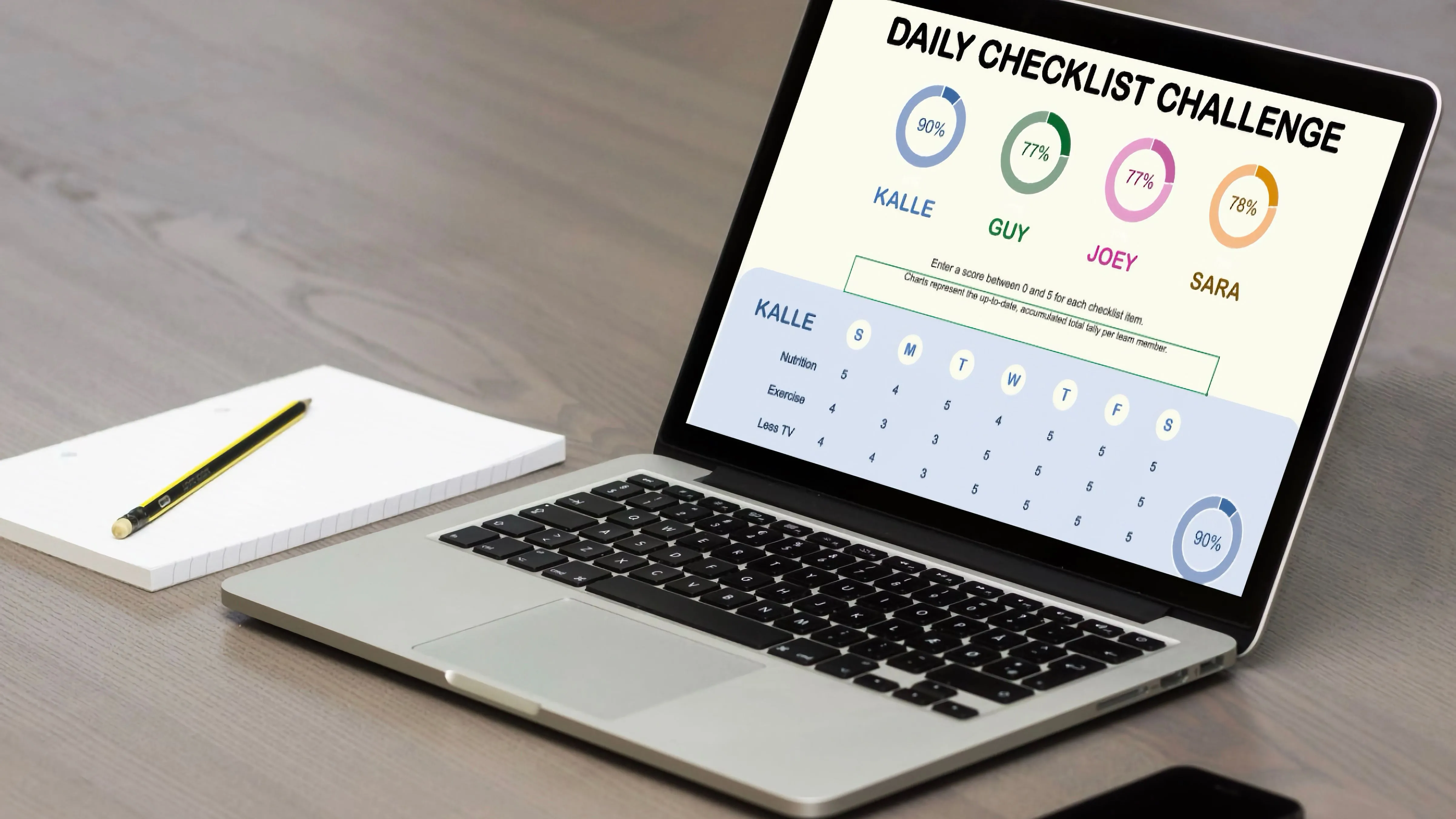 Các dự án sáng tạo với Microsoft Excel để nâng cao kỹ năng và hiệu suất làm việc
Các dự án sáng tạo với Microsoft Excel để nâng cao kỹ năng và hiệu suất làm việc
8 Chiến Lược Tối Ưu Hóa Công Thức Excel Hiệu Quả Nhất
Để khắc phục tình trạng Excel chạy chậm do các công thức phức tạp, hãy áp dụng ngay 8 chiến lược sau đây:
1. Tránh xa các hàm biến động (Volatile Functions)
Có vô số các hàm Excel, nhưng bạn cần cẩn thận với những hàm biến động (volatile functions). Chúng tự động tính toán lại mỗi khi có bất kỳ ô nào trong sổ làm việc thay đổi. Việc tính toán lại liên tục này có thể gây áp lực đáng kể lên bảng tính của bạn, làm giảm hiệu suất đáng kể.
Các hàm như NOW(), TODAY(), RAND(), OFFSET(), INDIRECT()… là một số công thức bạn nên tránh trong các sổ làm việc lớn chứa nhiều công thức phức tạp. Ví dụ, nếu bạn có một bảng tính theo dõi các deadline dự án và sử dụng NOW(), mỗi khi bạn nhập dữ liệu, thay đổi định dạng hoặc chỉ cuộn qua bảng tính, Excel sẽ tính toán lại công thức này.
Thay vì sử dụng công thức =A5-NOW() để tính deadline, bạn có thể nhập ngày hiện tại vào một ô cố định, ví dụ E1, sau đó sử dụng =A5-$E$1. Phương pháp này giúp giảm tải tính toán đáng kể, khiến Excel chạy nhanh hơn.
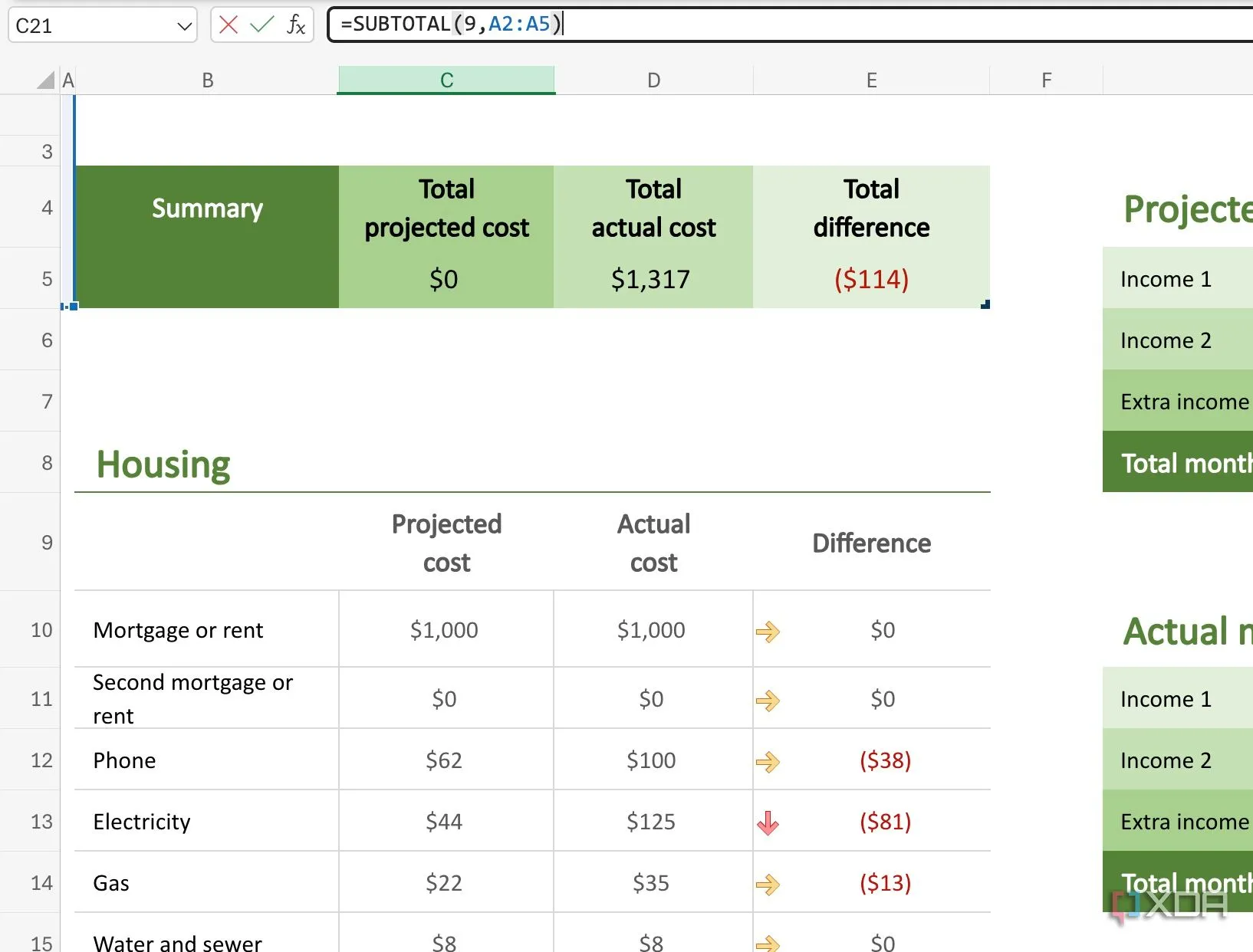 Minh họa hàm SUBTOTAL trong Excel, một hàm không thuộc nhóm volatile nhưng ví dụ này dùng để đại diện cho việc sử dụng hàm trong Excel
Minh họa hàm SUBTOTAL trong Excel, một hàm không thuộc nhóm volatile nhưng ví dụ này dùng để đại diện cho việc sử dụng hàm trong Excel
2. Tham chiếu phạm vi ô cụ thể
Đây là một mẹo hiệu quả khác để tăng tốc Excel. Khi bạn sử dụng một công thức như =SUM(B:B), bạn đang yêu cầu Excel xem xét mọi ô trong cột B. Điều này tốn thời gian và tiêu tốn tài nguyên hệ thống, đặc biệt với các bảng tính lớn.
Giả sử bạn có một báo cáo doanh số với dữ liệu từ cột A đến D, và bạn muốn tính tổng doanh số trong cột C. Thay vì sử dụng công thức =SUM(C:C), bạn có thể dùng =SUM(C1:C100) (nếu dữ liệu chỉ nằm trong phạm vi C1:C100) để giảm tải tính toán. Nói chung, hãy thật chính xác với các tham chiếu ô của bạn để công việc được hoàn thành nhanh chóng hơn.
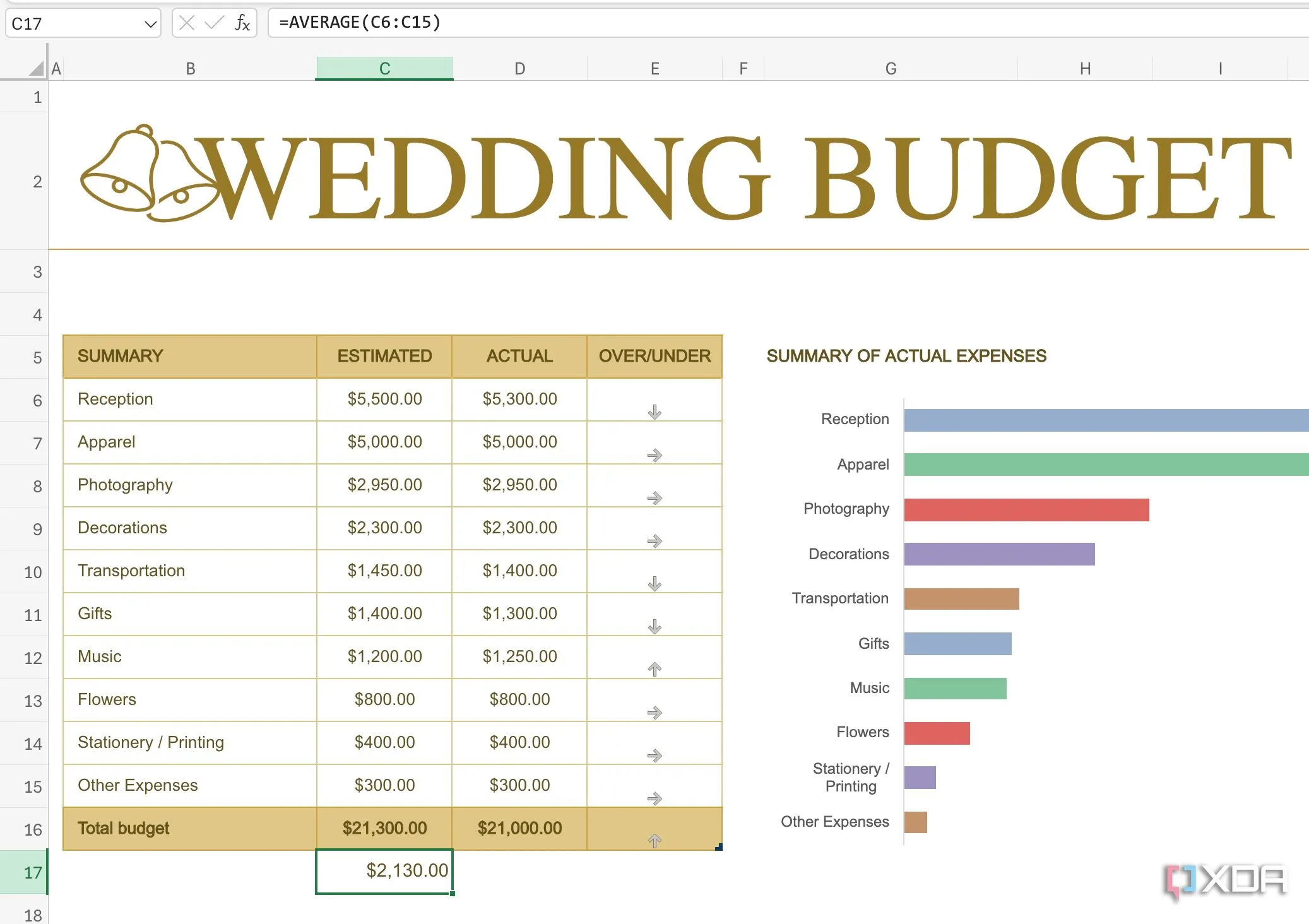 Ví dụ về việc sử dụng hàm AVERAGE trong Excel, minh họa cho việc tham chiếu phạm vi ô cụ thể để tối ưu hiệu suất
Ví dụ về việc sử dụng hàm AVERAGE trong Excel, minh họa cho việc tham chiếu phạm vi ô cụ thể để tối ưu hiệu suất
3. Phân tách các công thức phức tạp
Các công thức phức tạp có thể khó khắc phục sự cố và quản lý. Bạn cần phân tách chúng ra thành các phần nhỏ hơn để dễ hiểu, quản lý và tối ưu hóa. Bạn cũng có thể sử dụng các cột phụ (helper columns) để đơn giản hóa bảng tính và làm cho chúng hiệu quả hơn. Thay vì nhồi nhét tất cả logic vào một công thức khổng lồ, hãy tạo một cột phụ để chia nhỏ tác vụ thành các bước nhỏ hơn, dễ quản lý hơn. Đây là một cách hiệu quả để làm Excel nhanh hơn.
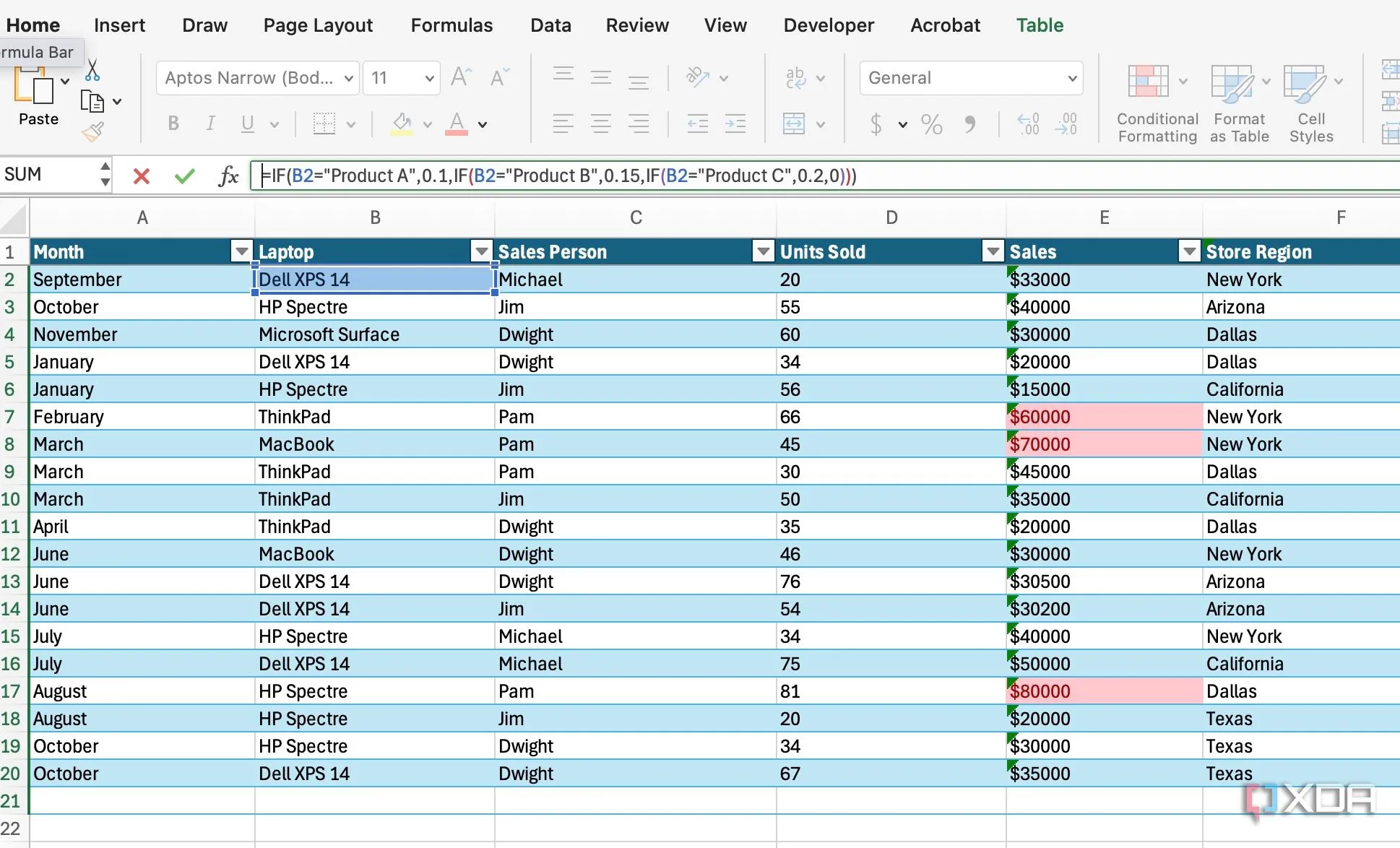 Minh họa việc tối ưu hóa công thức Excel bằng cách phân tách các bước logic thành các cột phụ, giúp dễ quản lý và cải thiện hiệu suất
Minh họa việc tối ưu hóa công thức Excel bằng cách phân tách các bước logic thành các cột phụ, giúp dễ quản lý và cải thiện hiệu suất
4. Tối ưu hóa các hàm tìm kiếm (Lookup Functions)
Các hàm tìm kiếm như VLOOKUP, HLOOKUP và XLOOKUP là những công cụ thiết yếu trong Excel để tìm và truy xuất dữ liệu. Tuy nhiên, chúng có thể ngốn tài nguyên, đặc biệt khi làm việc với các cơ sở dữ liệu lớn.
Trong số đó, XLOOKUP là hàm hiệu quả và linh hoạt nhất. Nó cung cấp khả năng khớp chính xác hoặc tương đối, tìm kiếm theo bất kỳ hướng nào (hàng hoặc cột), và trả về nhiều giá trị. Nếu bạn có quyền truy cập vào XLOOKUP (thường có trong các phiên bản Excel hiện đại), hãy ưu tiên nó hơn các hàm cũ hơn như VLOOKUP và HLOOKUP để cải thiện hiệu suất Excel.
Ngoài ra, thay vì tham chiếu các phạm vi như A1:C100, hãy tạo các vùng được đặt tên (named ranges) (ví dụ: “Sản_phẩm”). Điều này giúp công thức của bạn dễ đọc hơn và có thể cải thiện hiệu suất.
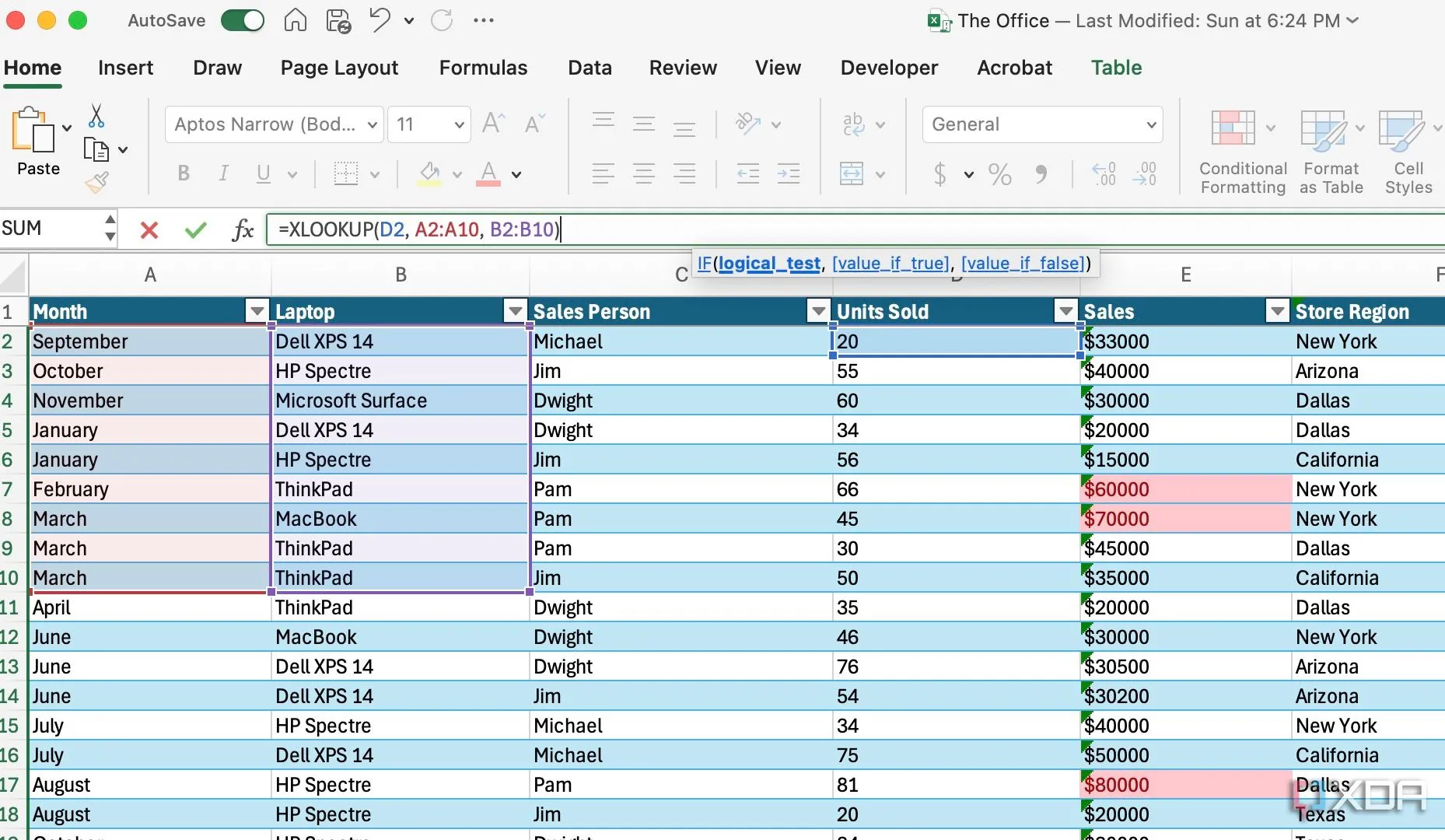 Giao diện Excel với các tùy chọn hàm tìm kiếm, nhấn mạnh việc sử dụng XLOOKUP để tối ưu hiệu suất so với VLOOKUP hay HLOOKUP
Giao diện Excel với các tùy chọn hàm tìm kiếm, nhấn mạnh việc sử dụng XLOOKUP để tối ưu hiệu suất so với VLOOKUP hay HLOOKUP
5. Cẩn thận với việc định dạng quá mức
Mặc dù việc định dạng bảng tính Excel để có giao diện chuyên nghiệp là quan trọng, bạn không nên quá lạm dụng nó. Định dạng quá mức có thể ảnh hưởng đến hiệu suất tổng thể của bảng tính. Mỗi yếu tố định dạng bạn áp dụng, dù là màu phông chữ, đường viền hay quy tắc định dạng có điều kiện, đều làm tăng kích thước tệp tổng thể.
Excel cần xử lý tất cả thông tin định dạng cùng với các công thức và dữ liệu của bạn. Tuy nhiên, điều này không có nghĩa là bạn phải loại bỏ mọi kiểu định dạng. Một bảng tính quá đơn giản sẽ trông không chuyên nghiệp và không gây ấn tượng tốt. Bạn cần tìm sự cân bằng giữa tính thẩm mỹ và hiệu suất bằng cách cẩn thận trong các lựa chọn định dạng của mình.
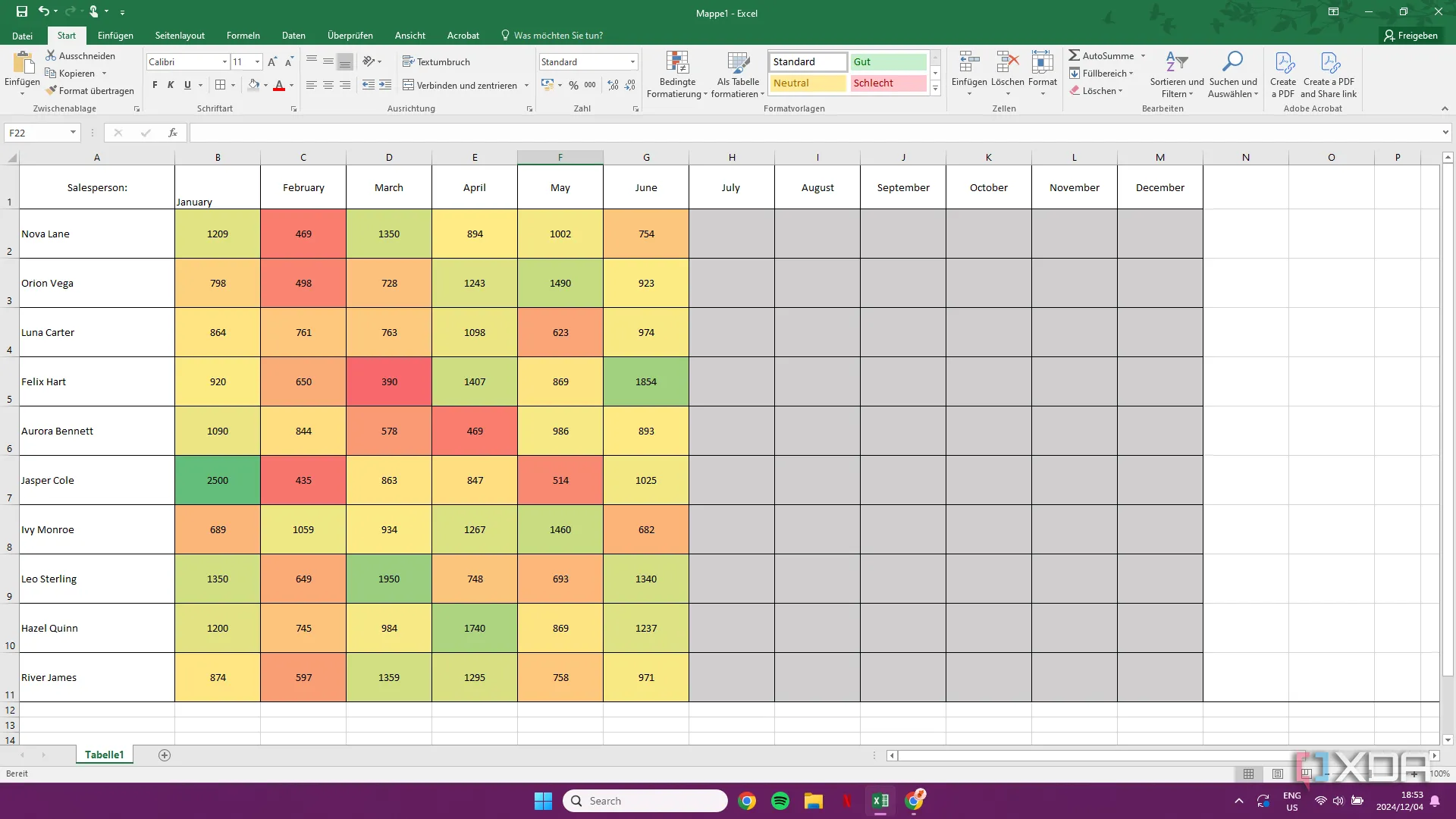 Ví dụ về quy tắc định dạng có điều kiện (Color Scales) trong Excel, minh họa cách định dạng quá mức có thể ảnh hưởng đến hiệu suất bảng tính
Ví dụ về quy tắc định dạng có điều kiện (Color Scales) trong Excel, minh họa cách định dạng quá mức có thể ảnh hưởng đến hiệu suất bảng tính
6. Chọn hàm một cách cẩn thận
Như đã đề cập, bạn cần tránh các hàm biến động và suy nghĩ kỹ khi sử dụng các hàm tìm kiếm. Bạn cũng nên hạn chế sử dụng các công thức mảng (array formulas). Mặc dù chúng mạnh mẽ, nhưng các công thức như vậy có thể tốn nhiều tài nguyên tính toán. Bạn có thể sử dụng các lựa chọn thay thế như SUMIFS hoặc COUNTIFS cho các tiêu chí đa dạng.
Trước khi bắt đầu với một công thức, hãy đảm bảo bạn đã xác định rõ ràng mục tiêu cần đạt được. Ví dụ, thay vì sử dụng một công thức IF lồng nhau dài để gán điểm cho sinh viên dựa trên điểm số, hãy sử dụng VLOOKUP với bảng ngưỡng điểm. Phương pháp này hiệu quả hơn, dễ đọc và dễ bảo trì hơn, góp phần tối ưu công thức Excel một cách đáng kể.
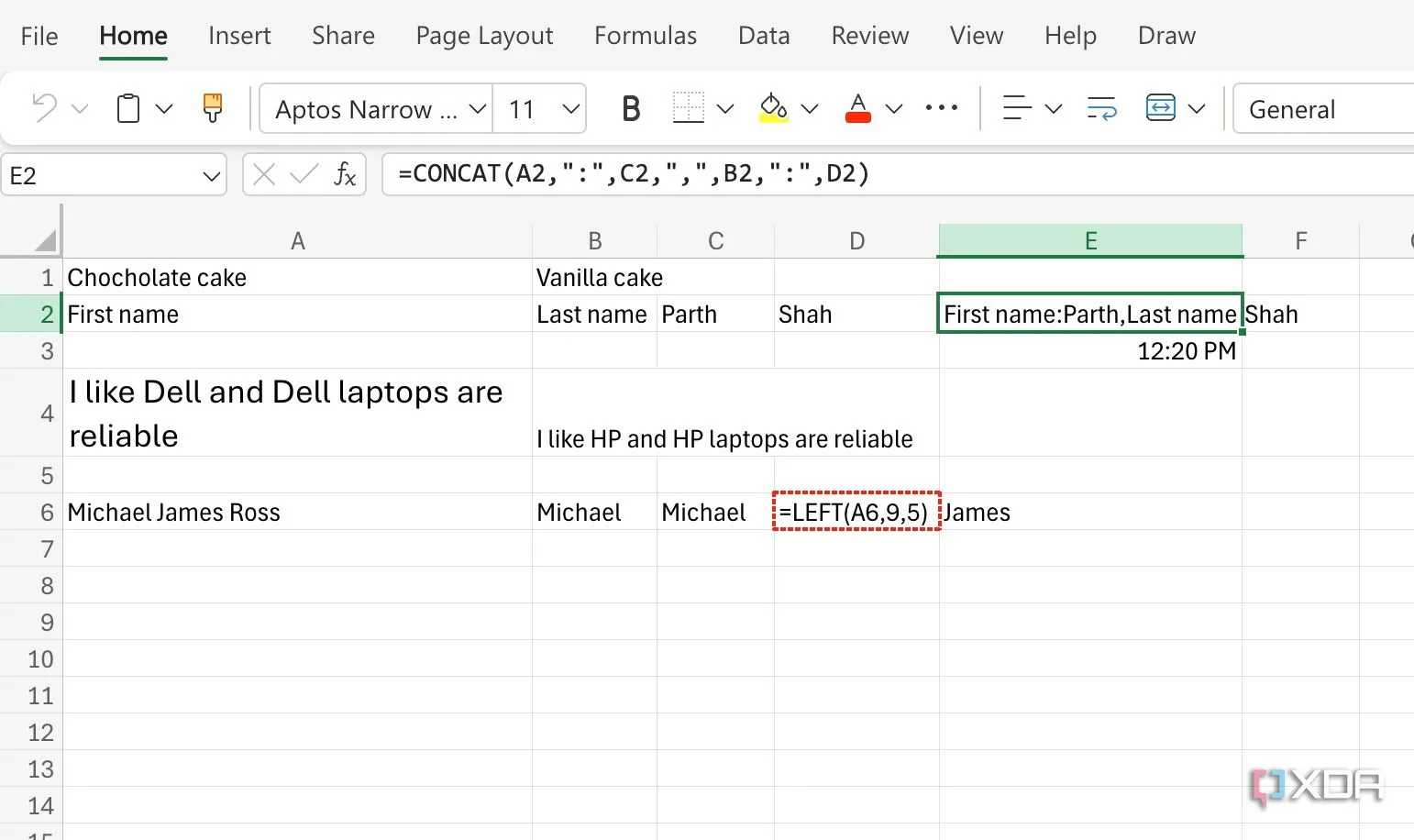 Minh họa hàm CONCAT trong Excel, một ví dụ về việc lựa chọn hàm phù hợp thay vì các hàm mảng hoặc IF lồng nhau để cải thiện hiệu suất
Minh họa hàm CONCAT trong Excel, một ví dụ về việc lựa chọn hàm phù hợp thay vì các hàm mảng hoặc IF lồng nhau để cải thiện hiệu suất
7. Chuyển sang chế độ tính toán thủ công
Excel cung cấp một số tùy chọn tính toán có thể ảnh hưởng đáng kể đến hiệu suất và hành vi của bảng tính của bạn. Mặc định, Excel được đặt ở chế độ tính toán tự động, nơi nó tính toán lại tất cả các công thức mỗi khi bạn thực hiện thay đổi.
Thay vào đó, bạn có thể chuyển sang chế độ tính toán thủ công, nơi bạn có thể kiểm soát hành vi của sổ làm việc. Bảng tính chỉ tính toán khi bạn nhấn F9 hoặc nhấp vào nút ‘Calculate Now’. Chế độ này lý tưởng cho các sổ làm việc lớn với các công thức phức tạp, giúp bạn chủ động hơn trong việc quản lý tài nguyên.
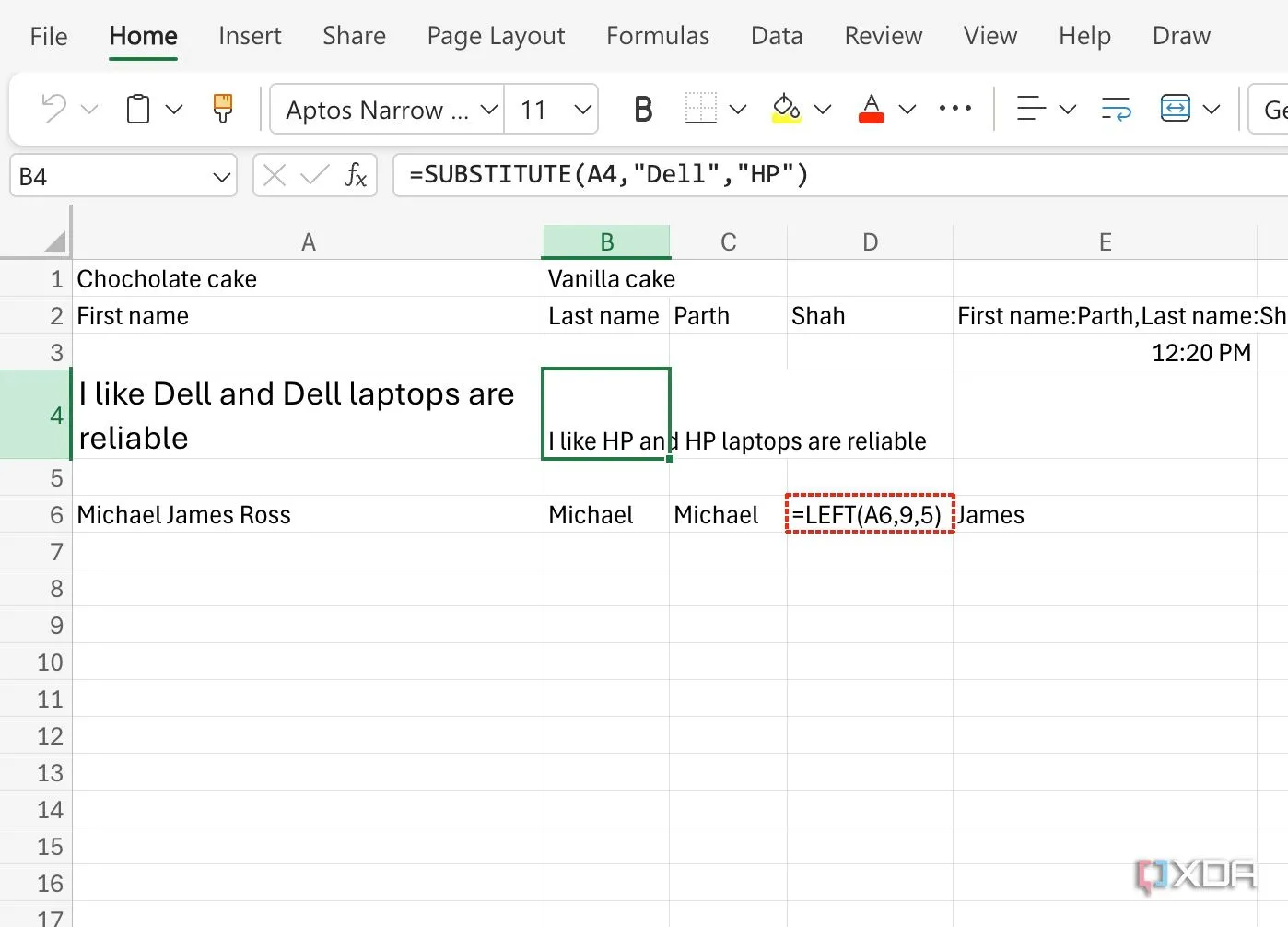 Giao diện tùy chọn tính toán trong Excel, minh họa cách chuyển sang chế độ tính toán thủ công để tăng tốc xử lý bảng tính lớn
Giao diện tùy chọn tính toán trong Excel, minh họa cách chuyển sang chế độ tính toán thủ công để tăng tốc xử lý bảng tính lớn
8. Khám phá công thức DAX cho cơ sở dữ liệu lớn
Khi bạn làm việc với một cơ sở dữ liệu lớn yêu cầu phân tích phức tạp, việc khám phá sức mạnh của các công thức DAX (Data Analysis Expressions) trong Power Pivot là rất đáng giá. DAX được thiết kế đặc biệt để thao tác dữ liệu trong các cơ sở dữ liệu phân tích như Power Pivot và Power BI.
DAX lưu trữ dữ liệu theo cột chứ không phải hàng. Cấu trúc này cho phép truy xuất dữ liệu nhanh hơn đáng kể. Với một loạt các hàm của DAX, bạn có thể thực hiện các phép tính phức tạp và phân tích thông minh, điều mà Excel thông thường có thể không đủ khả năng đáp ứng. Việc này đặc biệt hữu ích khi bạn cần làm Excel nhanh hơn với lượng dữ liệu khổng lồ.
Tăng Tốc Các Bảng Tính Của Bạn Ngay Hôm Nay
Với những mẹo trên, bạn có thể đẩy lùi những sự chậm trễ khó chịu trong việc tính toán của Excel. Không chỉ giúp bạn có trải nghiệm Excel nhanh hơn, mà bạn còn trở thành một người dùng bảng tính hiệu quả hơn. Ngoài những lời khuyên này, bạn cũng nên khám phá các kỹ thuật tự động hóa tích hợp sẵn để tăng tốc quy trình làm việc trong các bảng tính của mình. Hãy áp dụng ngay để thấy sự khác biệt và biến Excel thành công cụ hỗ trợ đắc lực nhất cho công việc của bạn!